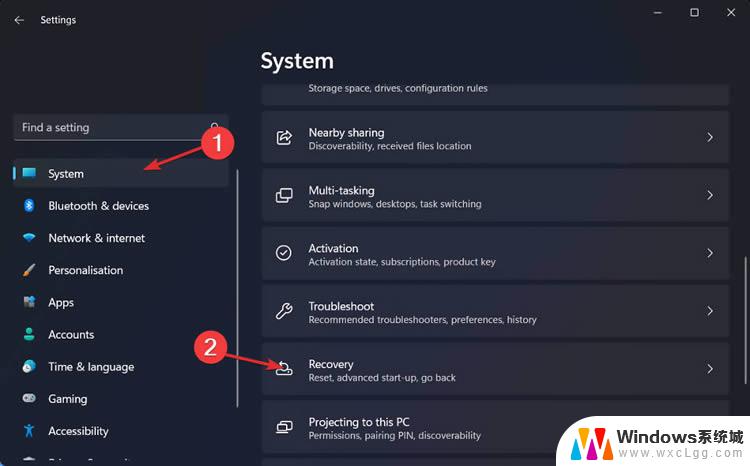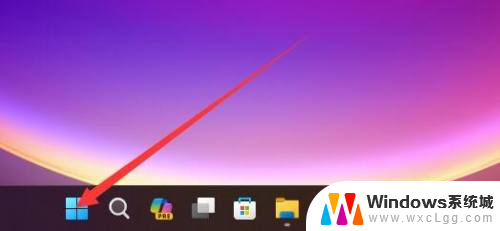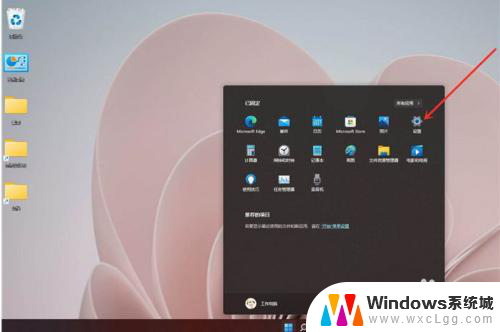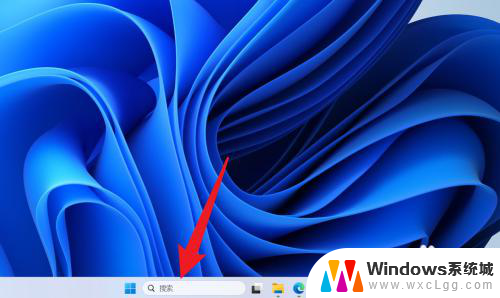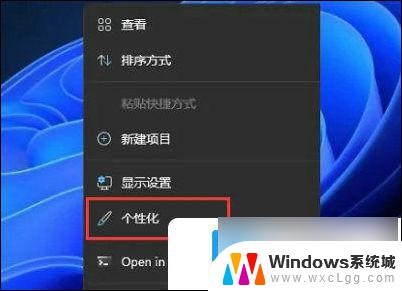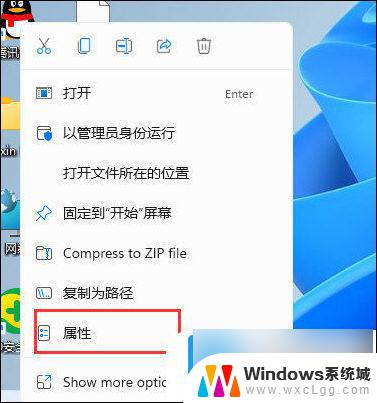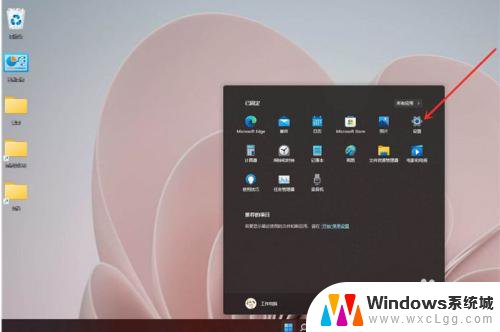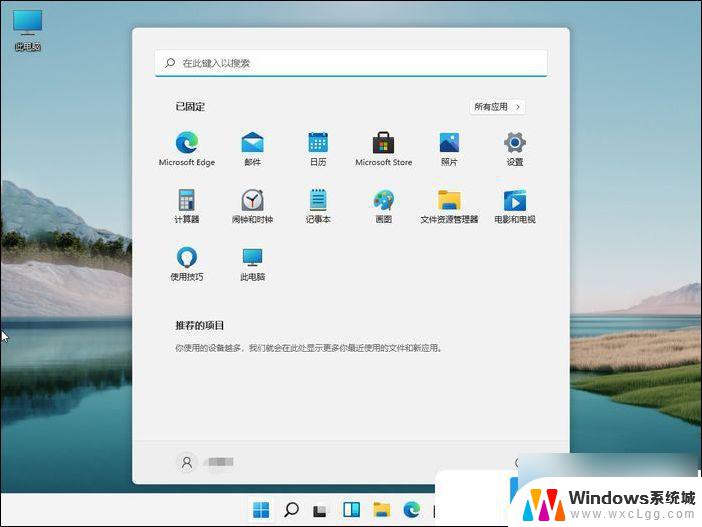windows11 游戏模式 Win11游戏模式怎么设置
更新时间:2024-09-27 09:02:43作者:xtyang
Windows 11是微软推出的最新操作系统,其中的游戏模式为玩家提供了更加优化的游戏体验,通过设置Win11游戏模式,玩家可以在游戏过程中获得更高的帧率和更流畅的游戏画面,同时还可以减少游戏时的延迟和卡顿现象。想要设置Win11游戏模式,只需要进入系统设置,找到游戏模式选项并进行相应的调整即可。这个功能的出现让玩家们在玩游戏时能够更加尽兴,体验到更加顺畅的游戏乐趣。
按 Win 键,或点击开始菜单。找到并选择设置(Win+i)
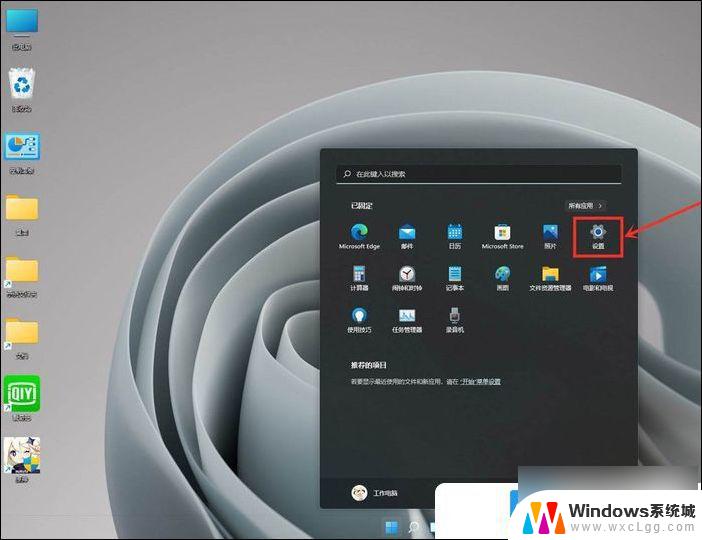
设置窗口,左侧点击游戏,右侧点击游戏模式(优化电脑以便播放)
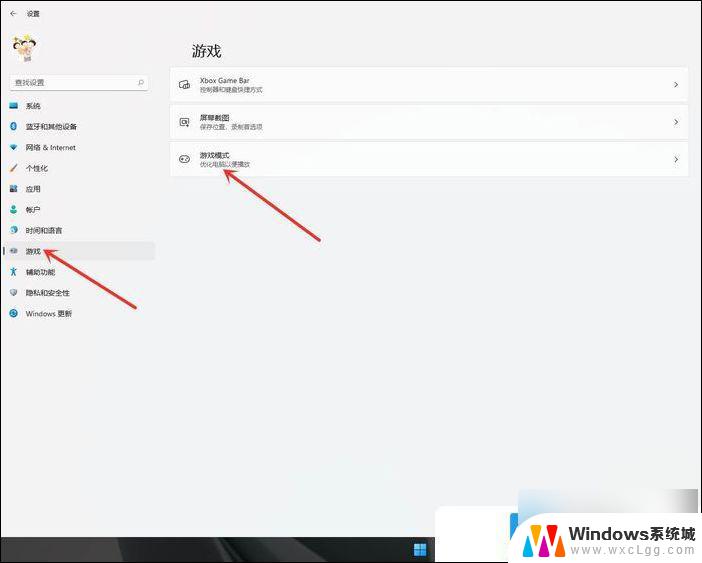
游戏 - 游戏模式,点击相关设置下的图形
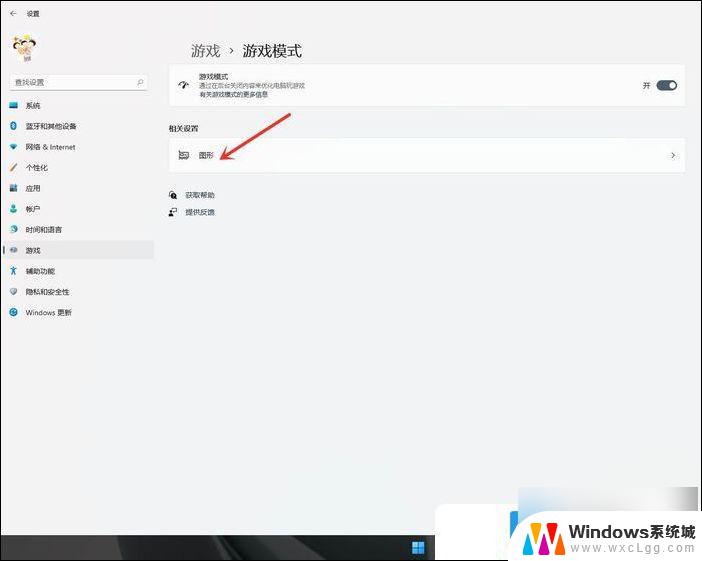
游戏 - 游戏模式 - 图形,点击应用的自定义选项下的浏览
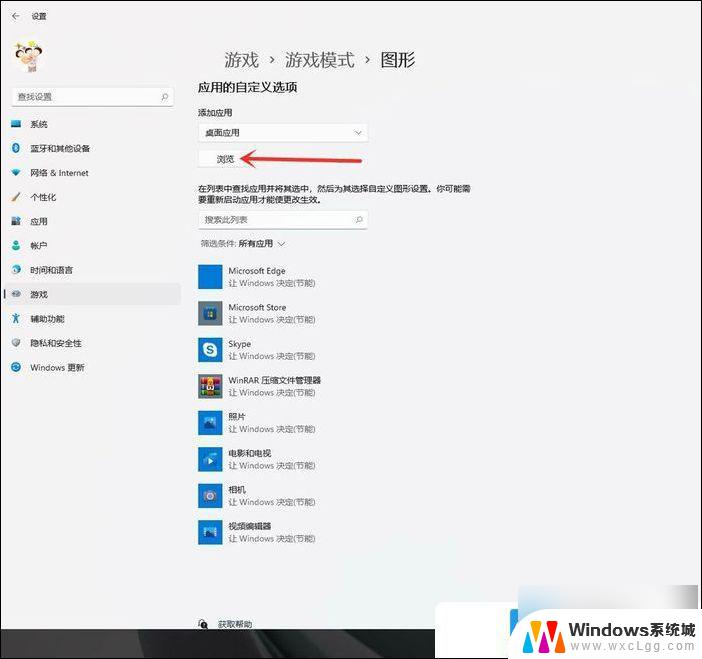
添加要设置的游戏
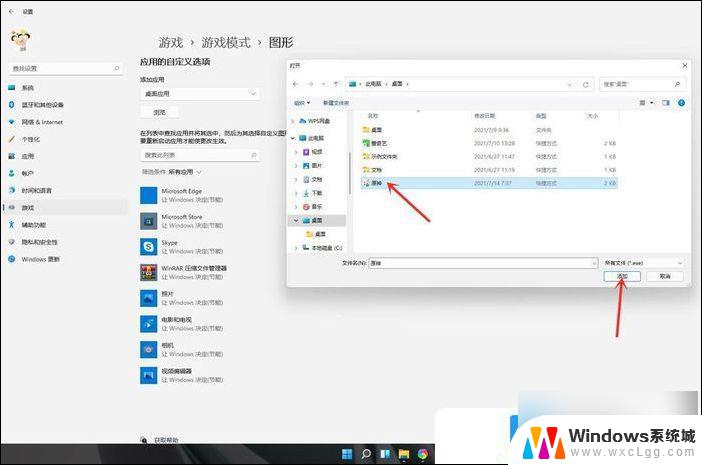
点击游戏下的选项
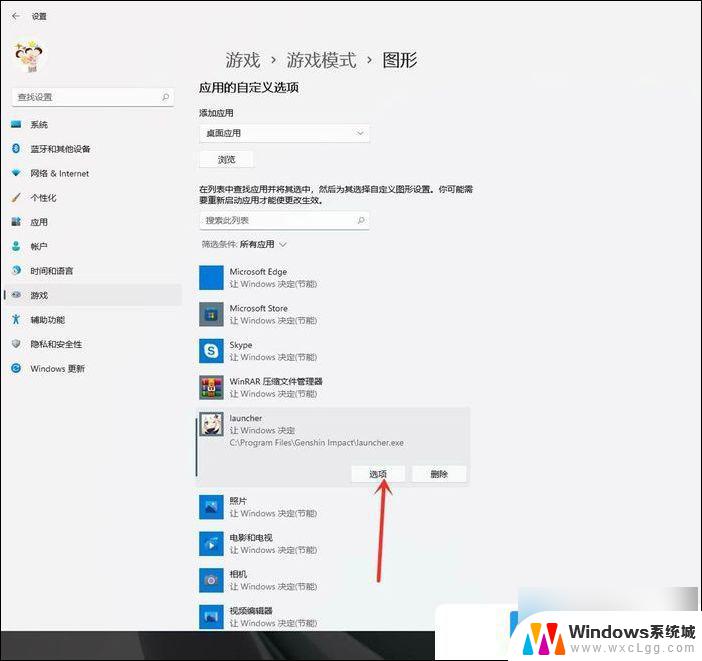
图形首选项,你想要用什么来提高图形性能?选择高性能,然后点击保存
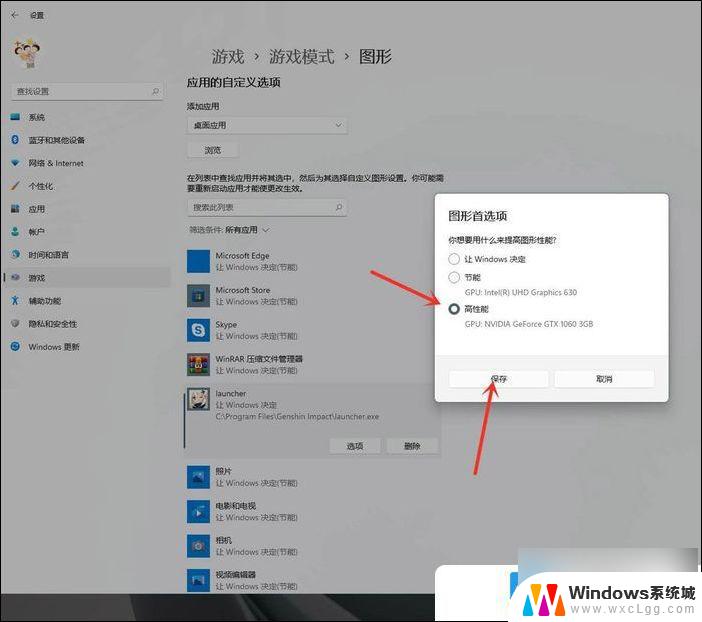
游戏下面显示高性能,说明设置完成
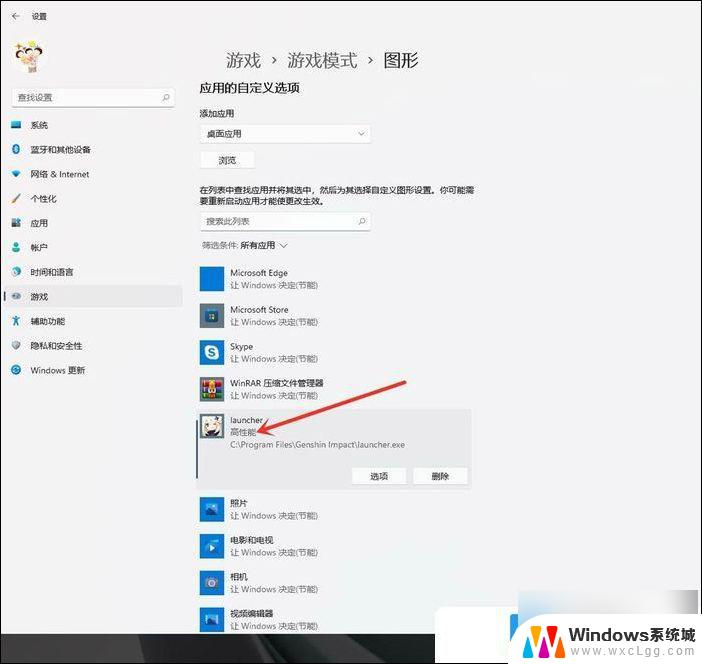
以上就是windows11 游戏模式的全部内容,碰到同样情况的朋友们赶紧参照小编的方法来处理吧,希望能够对大家有所帮助。